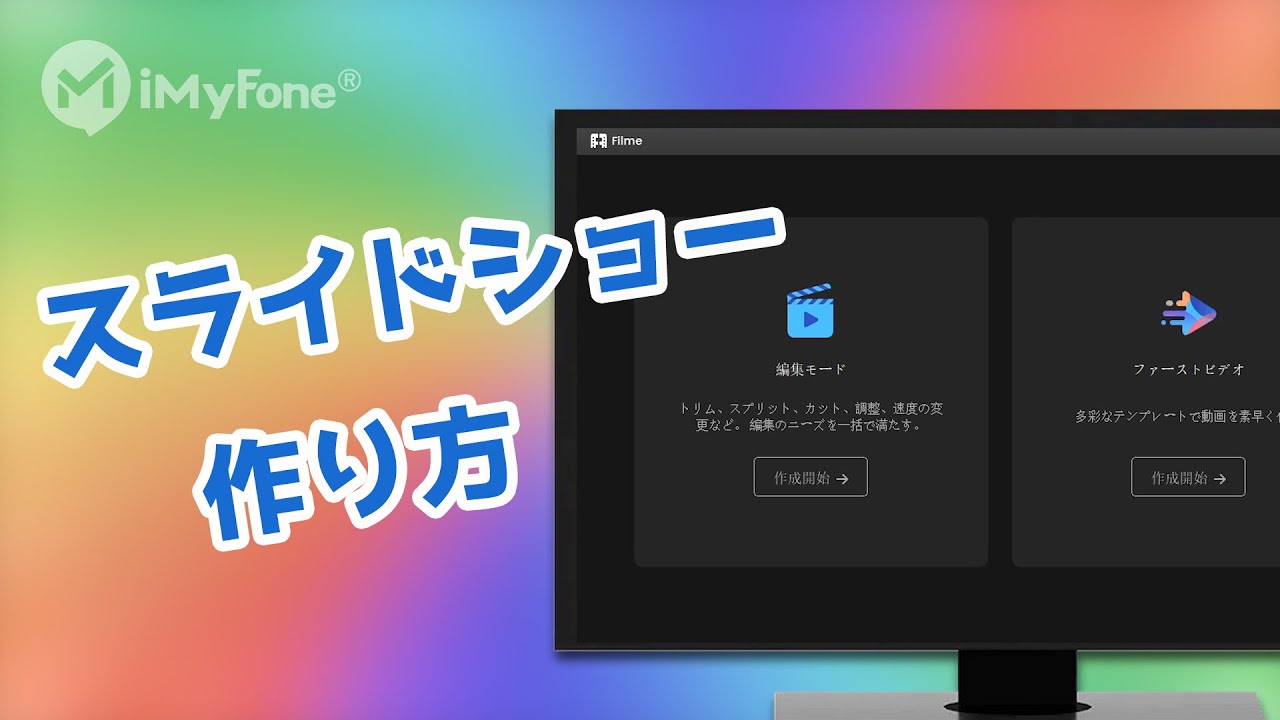卒業式のために素敵なスライドショーを作りたいと思ったことはありませんか?
仲の良い友だち同士で撮った写真やムービーなどで卒業記念のスライドショーを残しておくのは楽しいものですよね。一度作った卒団式スライドショーは大人になっても残るものですから、卒業記念品やプレゼントとして非常におすすめです。
今回は自分でも時短で簡単にスライドショーを作成する方法をご紹介していきます。

Part 1.卒業スライドショーを作るための準備
まずは卒業スライドショーを作るために必要な準備から始めてみましょう!いくつかのポイントを押さえれば簡単ですので、ぜひチャレンジしてみてください!
1写真をまとめる
まずは卒業式スライドショーに使用した写真を厳選していきましょう。個人的に作るのであれば、仲の良い友だちとのツーショットや集合写真など、卒業スライドショーに相応しい写真を選んでみてください。また、特に思い出に残った場面や場所などはまとめておくと役立つますよ。
2BGMを決める
卒業写真スライドショーを作るには、BGMは必須要素の1つです。外部に公開しないものであれば、友だち同士で好きな音楽などを選んでもOKですし、スライドショー向けのBGMなどをYouTubeなどから探すのもいいです。BGMが良ければ飛躍的に動画のクオリティが上がります。
ただし外部に公開する、という前提であれば著作権には気をつけてくださいね。
合わせて読む:
3編集ソフトを選定
卒業スライドショーを作成する上で、必要になるのは集めた写真や音楽などを組み合わせするためのソフトになります。数ある動画編集ソフトの中で、ワンタッチでスライドショーを簡単に作成出来るビデオエディター「iMyFone Filme(フィルミ)」が非常におすすめです。
Filmeの魅力:
Part 2.卒業記念スライドショーの作り方
では、Filmeを使って実際に卒業記念スライドショーを作る方法を具体的に紹介していきます。
1つはソフトに固有しているテンプレートで簡単に作成する方法であり、もう1つは完全に自作をする方法の2通りのパターンになります。必要に応じて自由に選びましょう!
直感的に学びたいなら動画マニュアルを参考⇩
2.1. 素敵なテンプレートを使う
動画編集の初心者に向けて、卒業式スライドショーを作成するために最も迅速な方法はFilmeの「デジタルアルバム」機能を使うことです。様々なテンプレートが利用できるが、具体的な編集手順は以下となります。
ステップ 1.上記のボタンからソフトをインストールして起動した後、最初の画面で「デジタルアルバム」を選択します。
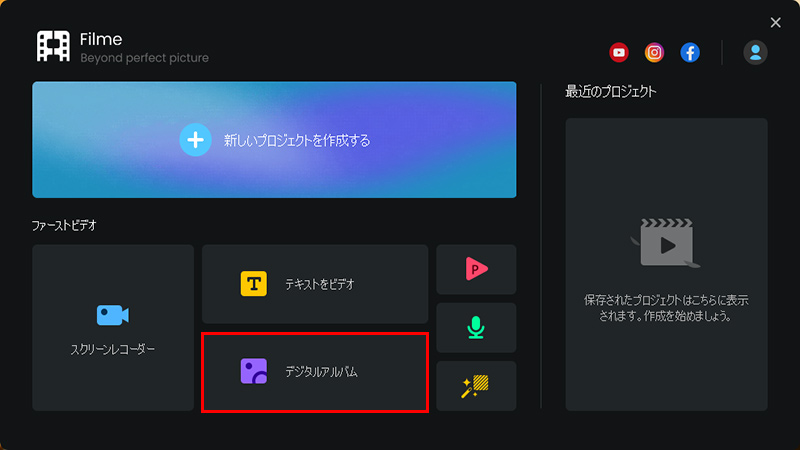
ステップ 2.開いた画面の中部をクリックして、パソコンから卒業式スライドショーに取り込みたい写真や動画をインポートします。直接にドラッグ&ドロップしてもいいです。
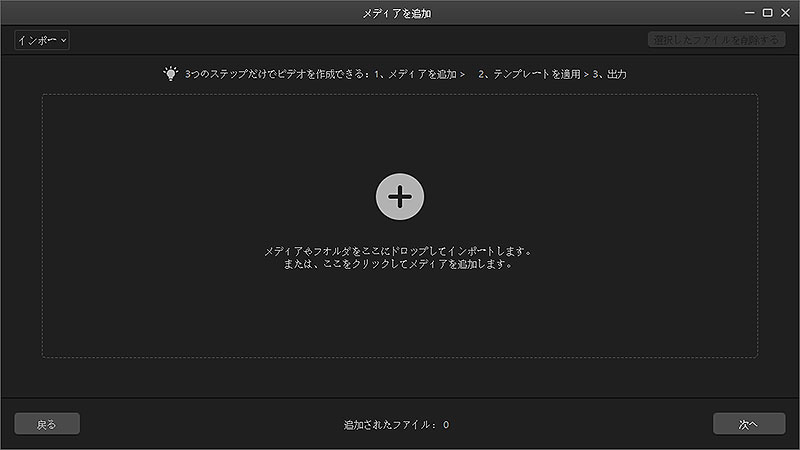
ステップ 3.ドラッグしてインポートした素材の順番が整理できます。「次へ」を押すと、素材に適したテンプレートが選ばれます。変更したい場合には左側で好みのテンプレートを選択すればいいです。
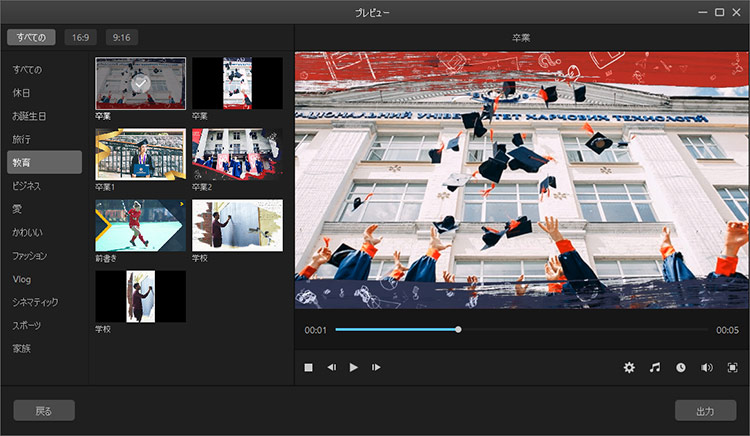
ステップ 4.テンプレートが適用されたら、右下隅で音楽や動画の長さなどが調整できます。
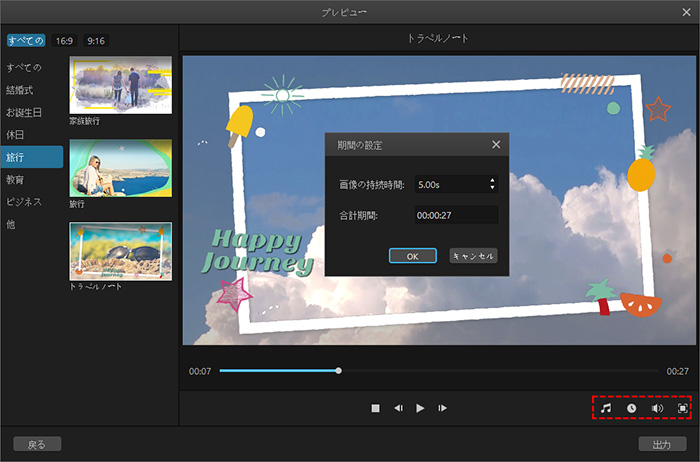
ステップ 5.すべて設定したら、「出力」をタップすると、作成した卒業スライドショーはメディアライブラリーに保存されます。それをドラッグしてタイムラインに配置すればさらに編集できるが、右上の「出力」ボタンからそのままPCやYouTubeに出力してもいいです。

2.2. 完全に自作
テンプレートを使用せず、より自由にオリジナルの卒業式や卒団式スライドショーを作成することも簡単です。作り方は次となります。
ステップ 1.以下のボタンからソフトをダウンロードして起動します。そして、「新しいプロジェクトを作成する」をクリックします。
ステップ 2.メディアファイル内に卒業式スライドショーで使用したい画像、動画、音楽素材をインポートしてください。

ステップ 3.素材をドラッグして編集タイムラインに移動させて、お好みの順番に設置します。画面をスムーズに切り替えるために、1つのクリップを選定して、インターフェー左上の「トランジション」タブでトランジションを追加しましょう。
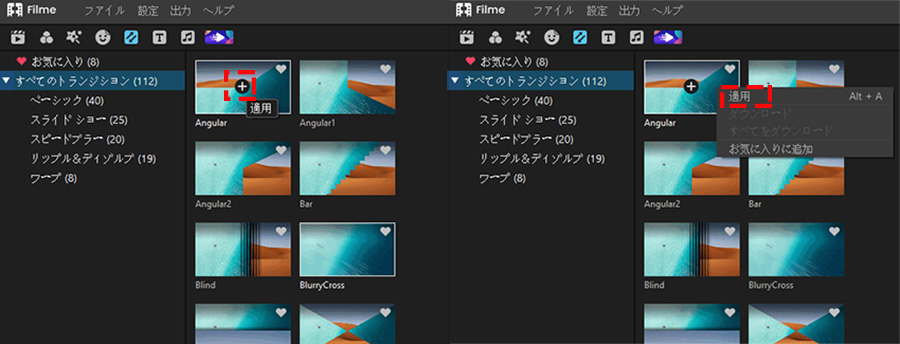
ステップ 4.左側にある3つのアイコンはそれぞれ「フィルター」、「エフェクト」、「ステッカー」に対応しています。適用したい部分にドラッグ&ドロップして追加していきましょう。
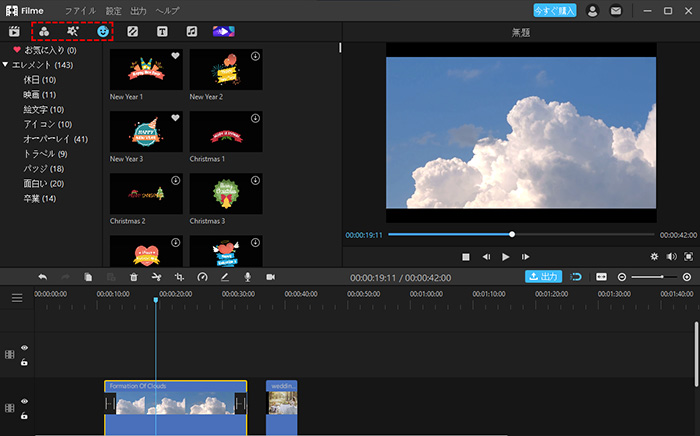
ステップ 5.後は文字の編集です。「T」アイコンからは各種テキストスタイルが選択できます。タイムラインにある一度適用したテキストフレームをダブルクリックしてから、編集パネルで文字入力や様式変更が行えます。
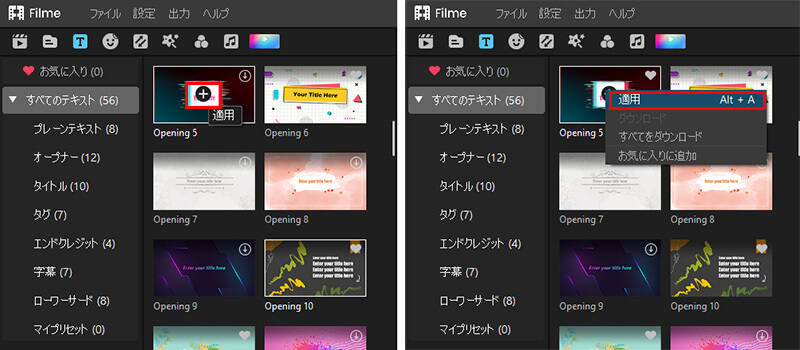
ステップ 6.再生して問題がなければ、同じように右上にある「出力」ボタンを押して作成した卒業記念スライドショーを保存しましょう。
Part 3.卒業スライドショーに入れるメッセージ
卒業スライドショーにはどのようなメッセージを入れるのが良いのでしょうか?
普通に友人やお世話になった方に感謝の気持ちを伝えたり、祈りを送ったりすることは主な内容になるでしょう。ここではいくつかの例を挙げて紹介いたします。
3.1.小学校や中学生の卒業祝メッセージ例
○○(名前)へ。卒業おめでとう!!!○○が学校生活でがんばってきたことは、これから中学生になっても大きな力になるでしょう。新しい友達や先生とも仲良くして、これからの活躍を期待しています!

3.2.生徒から先生へ向けたメッセージ例
◯◯先生へ。今まで教えてくれた沢山の学びをこれからの人生に役立てるように、今後も精一杯頑張っていきます。今まで本当にお世話になりました!

3.3.親御さんから卒業する大学生へのメッセージ例
◯◯へ。今まで頑張ったことは今後の人生において必ず役に立ってくれるでしょう。これから社会に出ても私達が親であることには変わりません。もしもどうしても困ったら何でも相談してください!卒業おめでとう!

3.4.高校への入学が決まった子供さんへのメッセージ例
◯◯へ。まずはご卒業おめでとう!むずかしい勉強を続けて目標を達成出来たことを、今本当に心からうれしく思っています。これらかがスタートであるという気持ちは忘れずに、今後も自分の道を進んでください!

最後に
今回は卒業記念スライドショーの作り方を中心にご紹介してきました。いかかでしょうか?
専用のソフトさえあれば、誰でも簡単に卒業式スライドショーを作成することが出来ます。今回おすすめする「iMyFone Filme(フィルミ)」のテンプレートは非常に豊富で、手軽に素敵なスライドショーが完成出来ます。ぜひ卒業の記念に写真スライドショー作成にチャレンジしてみませんか?